Wydajna sieć bezprzewodowa w domu lub niewielkim biurze.
Każdy z nas w dzisiejszych czasach nie wyobraża sobie pomieszczeń domowych, a tym bardziej biurowych bez wydajnej i bezpiecznej sieci bezprzewodowej.
W większym mieszkaniu lub domu często okazuje się, że pojedynczy punkt dostępowy (AP) nie wystarcza do pokrycia zasięgiem całej powierzchni. Wówczas warto pomyśleć o zbudowaniu sieci w oparciu o więcej urządzeń. Ale jak to połączyć z niewielkimi kosztami oraz zachowaniem komfortu użytkowania?
Założenia:
- Ograniczenie kosztów instalacji
- Cała powierzchnia powinna być objęta siecią o tej samej nazwie i sposobie zabezpieczenia
- Urządzenia podłączające się do poszczególnych AP powinny móc się komunikować.
- Urządzenia klienckie powinny automatycznie przełączać się do punktu dostępowego o najlepszym sygnale
- Dodatkowo umożliwienie zastosowania urządzeń dołączanych do sieci kablowej gdzie nie ma gniazdek sieciowych (np. drukarki)
Wykonanie
Schemat ideowy
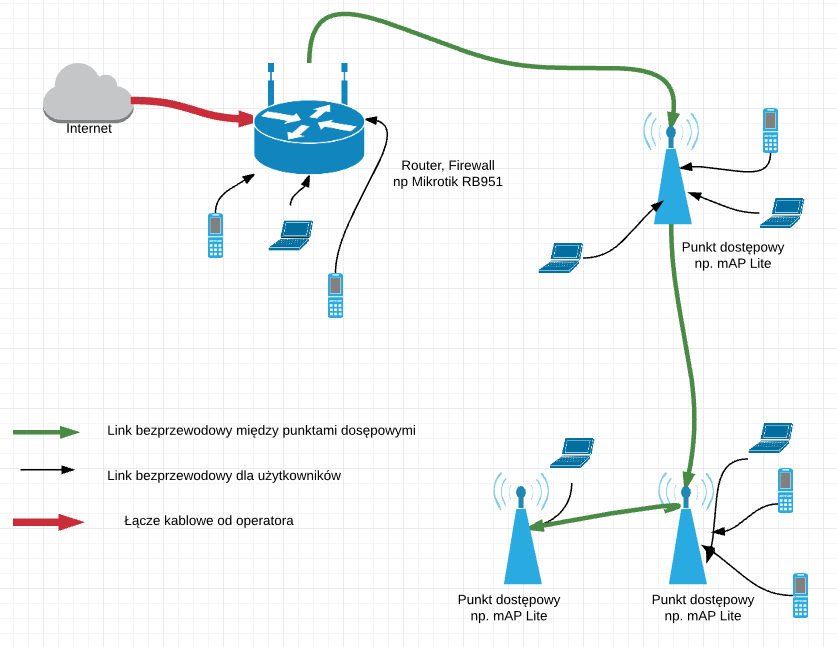
Konfiguracja:
- W pierwszej kolejności skonfigurujemy pierwszego Mikrotika (podłączonego do modemu operatora). Będzie on naszym routerem, dzięki któremu naszej urządzenia klienckie będą miały dostęp do sieci Internet.
- a Konfiguracja łącza od operatora
- i Ustalenie i konfiguracja interfejsu WAN (Internet) – DHCP
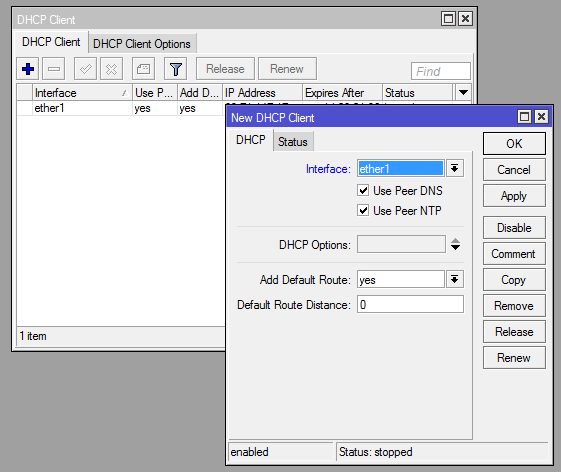

- ii Ustawienie maskarady (pozwoli na dostęp do Internetu dla urządzeń z sieci lokalne
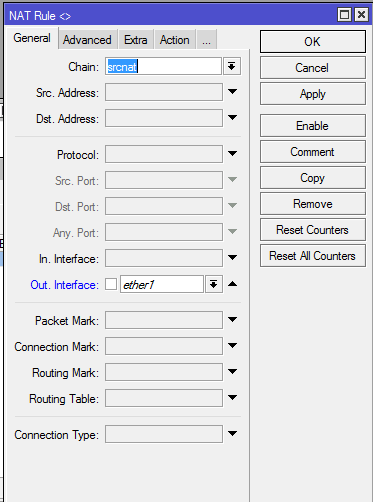

- iii Ustawienie domyślnej trasy routingu
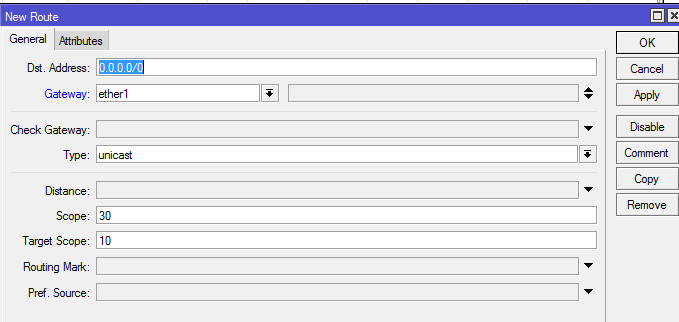

- iv Ustawienie zezwolenia na pakiety w stanie established
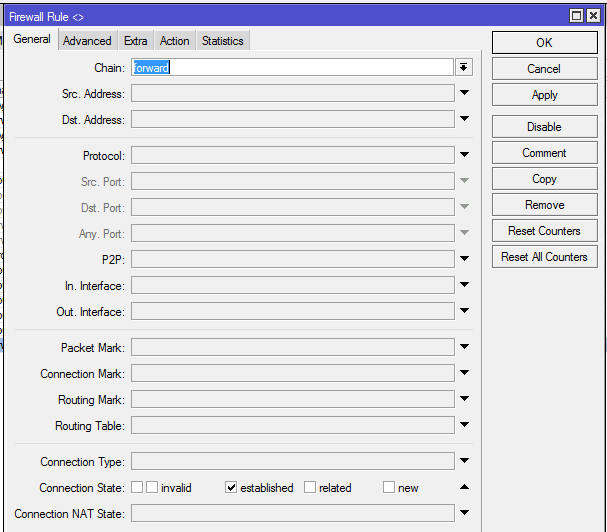
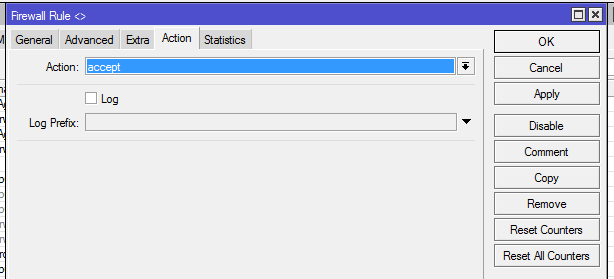
- i Ustalenie i konfiguracja interfejsu WAN (Internet) – DHCP
- b Konfiguracja interfejsu radiowego (Wifi) dla sieci FullMesh
W Menu: MESH utworzyć interfejs
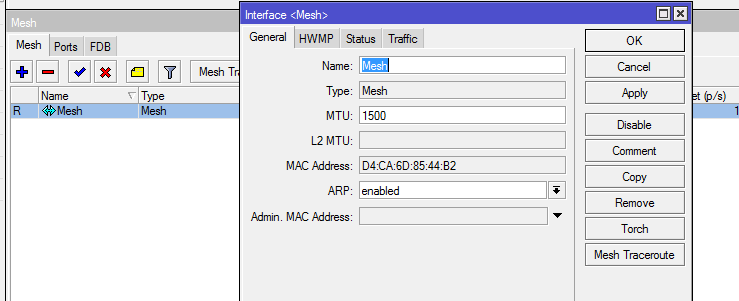
Skonfigurować profil bezpieczeństwa dla sieci
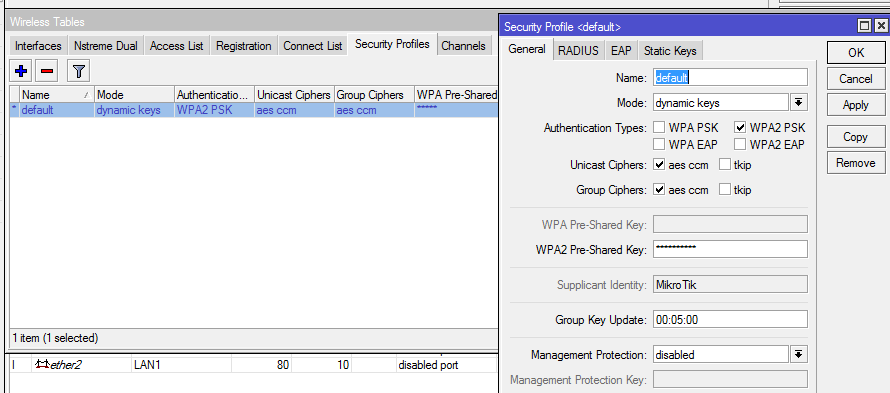
Do poprawnego działania konieczne jest ustawienie na wszystkich punktach dostępowych takich samym parametrów interfejsu radiowego. Należy zadbać, aby:
– Tryb (Mode) – ap bridge
– Szerokość kanału (Channel Width) – dowolne, ale wspólne dla wszystkich AP
– Zakres (Band) – dowolne, ale wspólne dla wszystkich AP
– Częstotliwość (Frequency) – dowolne, ale wspólne dla wszystkich AP
– SSID – dowolne, ale wspólne dla wszystkich APW opcjach zaawansowanych wskazać:
– Kraj (Country) – w zależności od kraju instalacji, ale wspólne dla wszystkich AP. Opcja ta zapewnia zgodność z regulacjami prawnymi obowiązującymi w danym kraju.
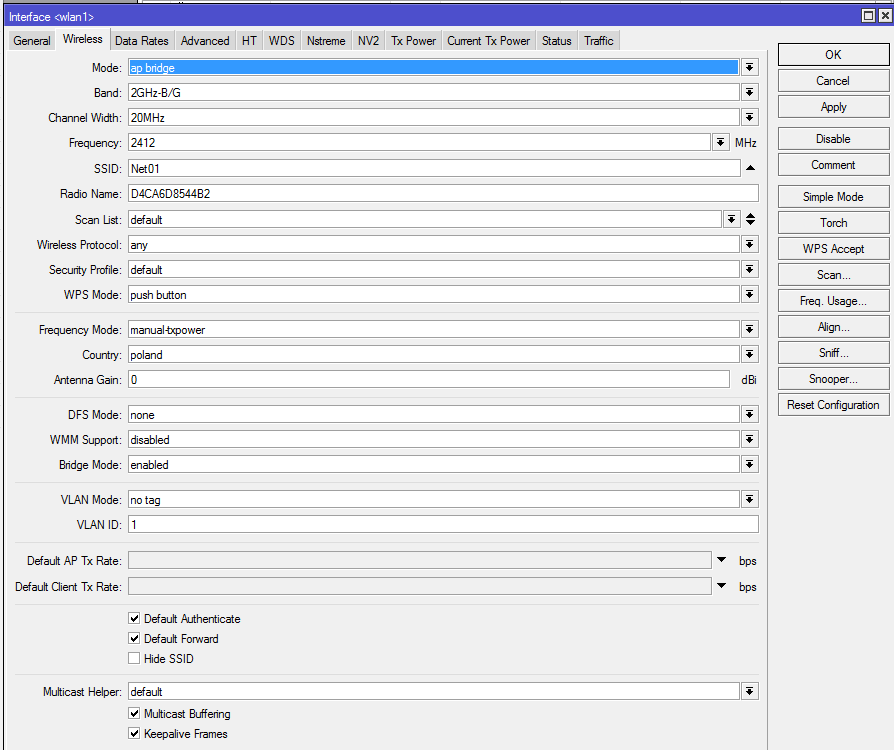
W zakładce WDS:
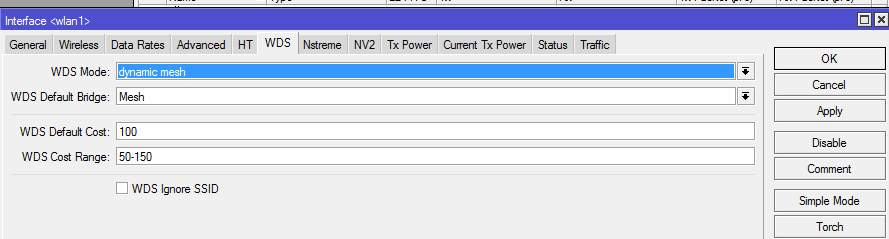
– wybrać tryb – Dynamic Mesh
– wybrać WDS Default bridge – utworzony wcześniej w zakładce mesh. (Pozwala na połączenie w L2 portów LAN punktu dostępowego) – porty należy dodać samodzielnie
- a Konfiguracja łącza od operatora
- Kolejne kroki to konfiguracja dodatkowych punktów dostępowych (tak samo dla każdego kolejnego urządzenia)
- a Konfiguracja interfejsu radiowego (Wifi) dla sieci FullMesh
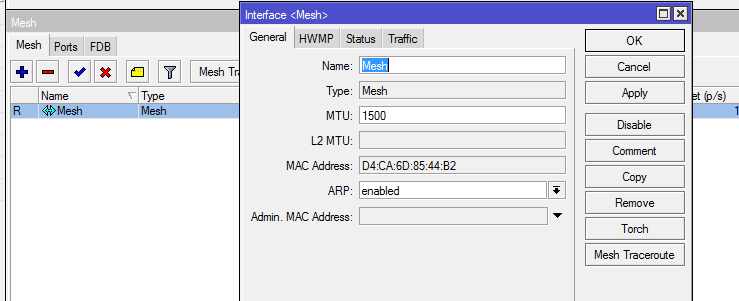
Skonfigurować profil bezpieczeństwa dla sieci
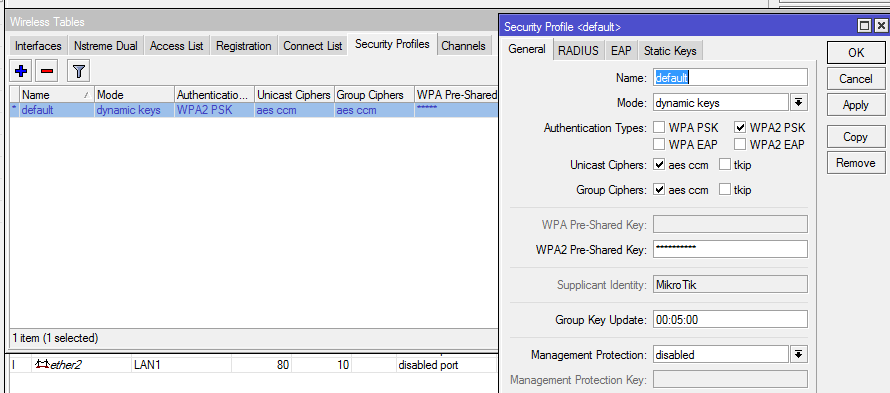
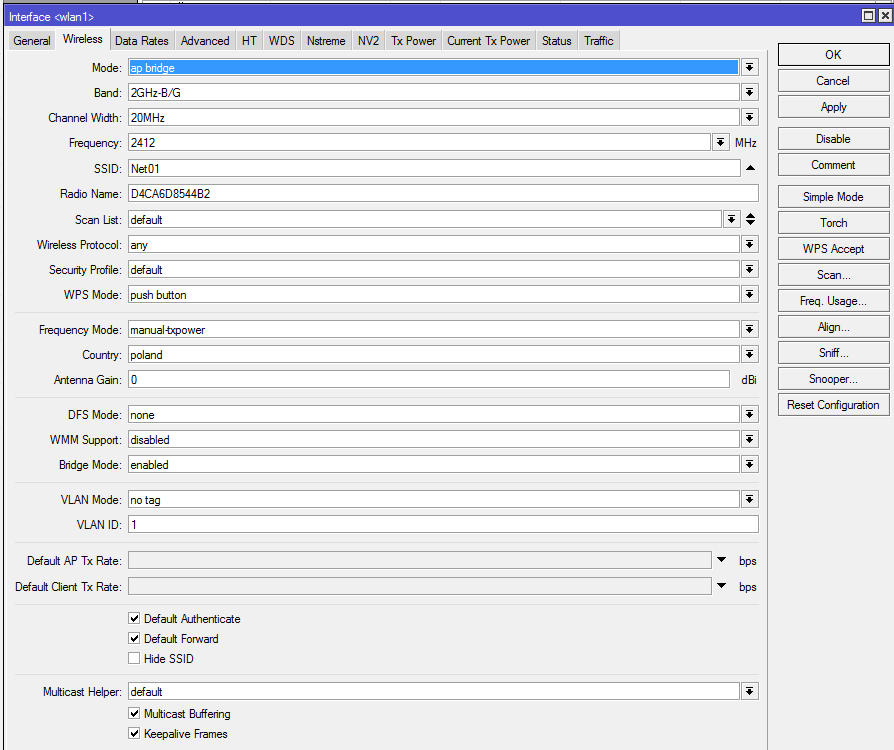
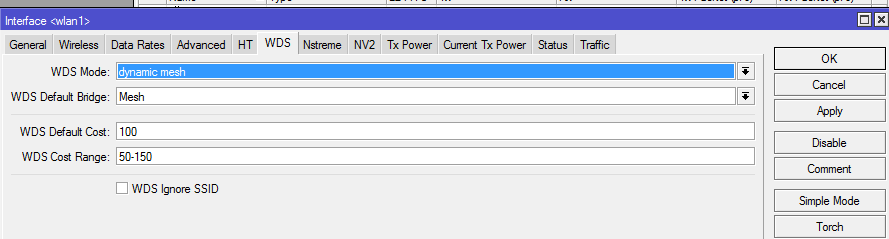
- a Konfiguracja interfejsu radiowego (Wifi) dla sieci FullMesh
- Testy
- a Sprawdzenie widoczności wszystkich punktów dostępowych
Do tego celu można wykorzystać telefon z zainstalowaną aplikacją pokazującą punkty dostępowe dla danej sieci bezprzewodowej (np. Wifi Analyzer)
Zarejestrowane punkty WDS pojawią się także w oknie Interfejs pod interfejsem bezprzewodowym

Oraz w zakładce Ports menu Mesh
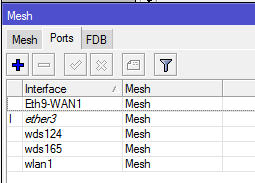
- b Sprawdzenie poprawności przełączania pomiędzy punkty dostępowe
Do tego celu zalecane jest użycie dowolnej aplikacja pozwalającej na ciągłe przesyłanie pakietów ICMP (ping) i kontrola czasu przełączenia na punkt dostępowy o silniejszym sygnale. (np. Fing dostępny na smartphone)
- a Sprawdzenie widoczności wszystkich punktów dostępowych
Inne prace
Jeśli jeszcze nie zadbałeś o bezpieczeństwo i inne aspekty konfiguracyjne nie zapomnij o nich. W tym artykule nie zostały one opisane.
W pierwszej kolejności pamiętaj o:
- Ustawieniu odpowiednio długiego i skomplikowanego hasła
- Dodaniu reguł firewall tworzących mechanizm blokujący użytkownika po kilku niepoprawnych próbach zalogowania
- Zmianie domyślnych portów dla usług do zarządzania Mikrotik
- Ustawieniu poprawnego serwera czasu
- Wyłączeniu wykrywalności interfejsu WAN w warstwie 2 (neighbour discovery)
